Proteja las aplicaciones con snapshots y backups
 Sugerir cambios
Sugerir cambios


Proteja sus aplicaciones tomando snapshots y backups usando una política de protección automatizada o de manera ad hoc. Puede utilizar la interfaz de usuario de Astra o. "La API Astra" para proteger aplicaciones.

|
Si utiliza Helm para implantar aplicaciones, Astra Control Center requiere Helm versión 3. Se admite por completo la gestión y clonación de las aplicaciones implementadas con Helm 3 (o actualizadas de Helm 2 a Helm 3). Las aplicaciones implementadas con Helm 2 no son compatibles. |

|
Al crear un proyecto para alojar una aplicación en un clúster de OpenShift, se asigna un UID de SecurityContext al proyecto (o espacio de nombres de Kubernetes). Para habilitar Astra Control Center para proteger su aplicación y mover la aplicación a otro clúster o proyecto en OpenShift, debe agregar directivas que permitan que la aplicación se ejecute como cualquier UID. Por ejemplo, los siguientes comandos de la CLI de OpenShift otorgan las directivas adecuadas a una aplicación de WordPress.
|
Snapshot y backups
Un snapshot es una copia puntual de una aplicación que se almacena en el mismo volumen aprovisionado que la aplicación. Por lo general son rápidas. Las snapshots locales se usan para restaurar la aplicación a un momento específico anterior. Las copias Snapshot son útiles para los clones rápidos; las copias Snapshot incluyen todos los objetos de Kubernetes para la aplicación, incluidos los archivos de configuración.
Se almacena un backup en el almacén de objetos externo. Un backup puede tardar más lentamente en comparación con las copias Snapshot locales. Puede migrar una aplicación restaurando su copia de seguridad en un clúster diferente. También es posible elegir un período de retención más largo para backups.

|
no puede estar completamente protegido hasta que tenga una copia de seguridad reciente. Esto es importante porque los backups se almacenan en un almacén de objetos lejos de los volúmenes persistentes. Si un fallo o accidente limpia el cluster y es almacenamiento persistente, necesitará una copia de seguridad para recuperar. Una Snapshot no le permite recuperar. |
Configure una política de protección
La política de protección protege una aplicación mediante la creación de snapshots, backups o ambos con una programación definida. Puede optar por crear snapshots y backups por hora, día, semana y mes, y especificar la cantidad de copias que desea retener.
-
Haga clic en aplicaciones y, a continuación, en el nombre de una aplicación.
-
Haga clic en Protección de datos.
-
Haga clic en Configurar directiva de protección.
-
Defina una programación de protección eligiendo la cantidad de snapshots y backups que se mantendrán por hora, día, semana y mes.
Puede definir las programaciones por hora, por día, por semana y por mes de forma simultánea. Una programación no se activa hasta que se establece un nivel de retención.
En el siguiente ejemplo, se establecen cuatro programaciones de protección: Por hora, día, semana y mes para las copias Snapshot y los backups.
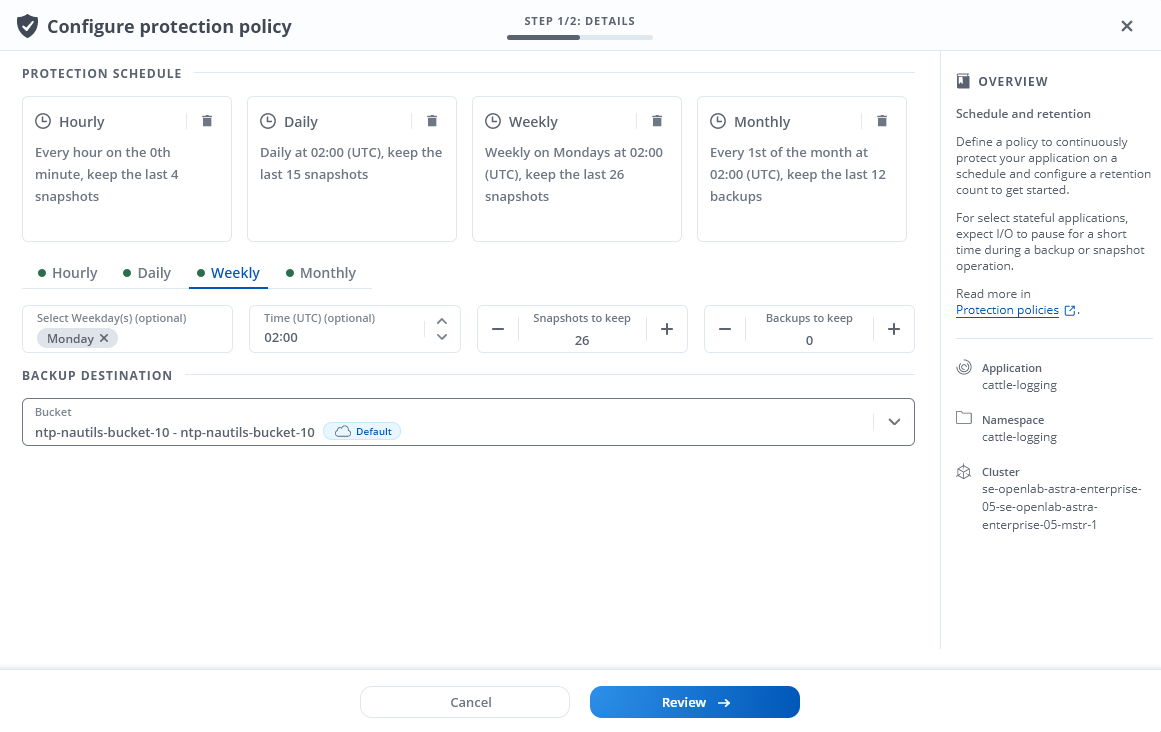
-
Haga clic en Revisión.
-
Haga clic en establecer directiva de protección.
Astra Control Center implementa la normativa de protección de datos mediante la creación y retención de instantáneas y copias de seguridad con la programación y retención que ha definido.
Crear una copia de Snapshot
Puede crear una snapshot bajo demanda en cualquier momento.
-
Haga clic en aplicaciones.
-
Haga clic en la lista desplegable de la columna acciones de la aplicación deseada.
-
Haga clic en Snapshot.
-
Personalice el nombre de la instantánea y, a continuación, haga clic en Revisión.
-
Revise el resumen de la instantánea y haga clic en Snapshot.
Se inicia el proceso Snapshot. Una instantánea se realiza correctamente cuando el estado es disponible en la columna acciones de la página Protección de datos > instantáneas.
Cree un backup
También puede realizar copias de seguridad de una aplicación en cualquier momento.

|
Los bloques de S3 de Astra Control Center no informan sobre la capacidad disponible. Antes de realizar una copia de seguridad o clonar aplicaciones gestionadas por Astra Control Center, compruebe la información de los bloques en el sistema de gestión ONTAP o StorageGRID. |
-
Haga clic en aplicaciones.
-
Haga clic en la lista desplegable de la columna acciones de la aplicación deseada.
-
Haga clic en copia de seguridad.
-
Personalice el nombre del backup.
-
Elija si desea realizar una copia de seguridad de la aplicación desde una instantánea existente. Si selecciona esta opción, puede elegir entre una lista de snapshots existentes.
-
Seleccione un destino para el backup seleccionando de la lista de bloques de almacenamiento.
-
Haga clic en Revisión.
-
Revise el resumen de la copia de seguridad y haga clic en copia de seguridad.
Astra Control Center crea una copia de seguridad de la aplicación.

|
Si la red tiene una interrupción del servicio o es anormalmente lenta, es posible que se agote el tiempo de espera de una operación de backup. Esto provoca un error en el backup. |

|
No existe ninguna forma de detener un backup en ejecución. Si necesita eliminar el backup, espere hasta que se haya completado y, a continuación, utilice las instrucciones de Eliminar backups. Para eliminar una copia de seguridad fallida, "Utilice la API Astra". |

|
Después de una operación de protección de datos (clonado, backup, restauración) y un cambio de tamaño posterior de volumen persistente, se demora hasta veinte minutos antes de que se muestre el tamaño del nuevo volumen en la interfaz de usuario. La operación de protección de datos se realiza correctamente en cuestión de minutos, y se puede utilizar el software de gestión para el back-end de almacenamiento para confirmar el cambio de tamaño del volumen. |
Ver Snapshot y backups
Puede ver las instantáneas y las copias de seguridad de una aplicación desde la pestaña Data Protection.
-
Haga clic en aplicaciones y, a continuación, en el nombre de una aplicación.
-
Haga clic en Protección de datos.
Las instantáneas se muestran de forma predeterminada.
-
Haga clic en copias de seguridad para ver la lista de copias de seguridad.
Eliminar snapshots
Elimine las snapshots programadas o bajo demanda que ya no necesite.
-
Haga clic en aplicaciones y, a continuación, en el nombre de una aplicación.
-
Haga clic en Protección de datos.
-
Haga clic en la lista desplegable de la columna acciones para la instantánea deseada.
-
Haga clic en Eliminar instantánea.
-
Escriba la palabra "delete" para confirmar la eliminación y, a continuación, haga clic en Yes, Delete snapshot.
Astra Control Center elimina la instantánea.
Eliminar backups
Elimine los backups programados o bajo demanda que ya no necesita.

|
No existe ninguna forma de detener un backup en ejecución. Si necesita eliminar el backup, espere hasta que se haya completado y, a continuación, utilice estas instrucciones. Para eliminar una copia de seguridad fallida, "Utilice la API Astra". |
-
Haga clic en aplicaciones y, a continuación, en el nombre de una aplicación.
-
Haga clic en Protección de datos.
-
Haga clic en copias de seguridad.
-
Haga clic en la lista desplegable de la columna acciones para la copia de seguridad deseada.
-
Haga clic en Eliminar copia de seguridad.
-
Escriba la palabra "delete" para confirmar la eliminación y, a continuación, haga clic en Sí, Eliminar copia de seguridad.
Astra Control Center elimina la copia de seguridad.

